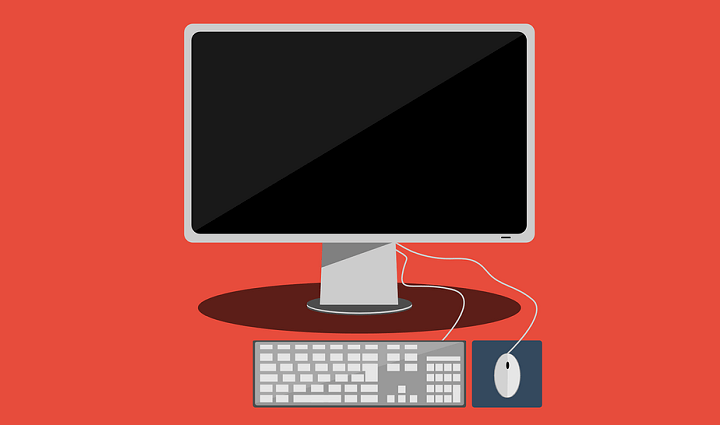
Овај софтвер ће одржавати и покретати управљачке програме, чиме ће се заштитити од уобичајених рачунарских грешака и квара хардвера. Проверите све своје управљачке програме у 3 једноставна корака:
- Преузмите ДриверФик (верификована датотека за преузимање).
- Кликните Покрените скенирање да бисте пронашли све проблематичне управљачке програме.
- Кликните Ажурирај управљачке програме да бисте добили нове верзије и избегли кварове у систему.
- ДриверФик је преузео 0 читаоци овог месеца.
Режим спавања у оперативним системима Виндовс 10, Виндовс 8 и Виндовс 8.1 је подразумевана функција која је изузетно корисна у различитим ситуацијама. Али, ако је ваш уређај одлазећи на спавање пребрзо онда бисте требали размислити о томе да направите неке измене у подразумеваним поставкама за Виндовс 10, 8 како бисте прилагодили време мировања.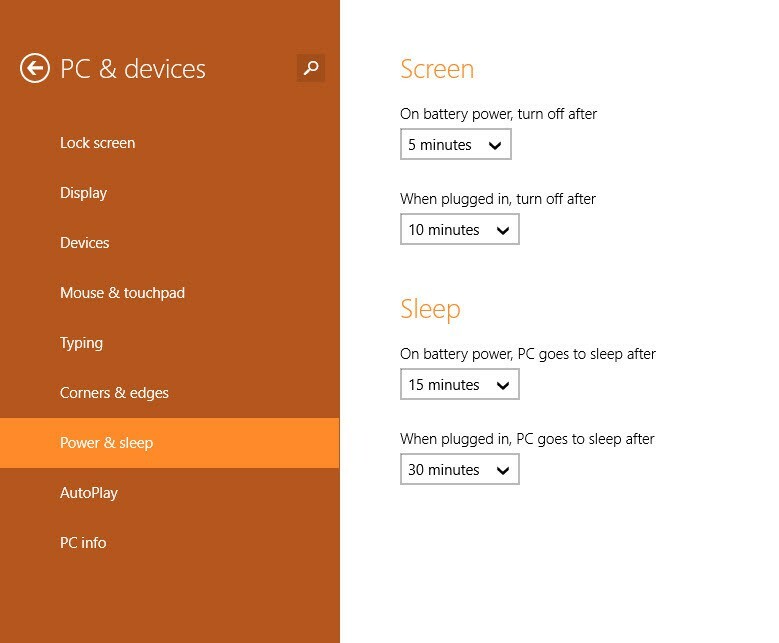
Ако не користите таблет, преносни рачунар или радну површину, подразумевано ће ваш Виндовс 10, 8 уређај прећи у режим спавања након унапред утврђеног времена. На овај начин Мицрософт вам помаже да заштитите своје податке и
Из истих разлога, показаћу вам како да спречите Виндовс 10 и Виндовс 8 да пређу у режим спавања повећавајући време мировања.
Спречите ПЦ да пређе у режим спавања у оперативном систему Виндовс 8, 10
- Покрените Шарм бар на уређају тако што ћете отићи до вашег Почетни екран и притиском на „Ветар + Ц.”Наменски тастери на тастатури.
- Изаберите Подешавања а затим изаберите „Промените поставке рачунара”.
- Изаберите са листе опција које ће се приказати Снага и спавање.
- Само промените подразумеване поставке из прозора који ће се приказати.
- Такође, додатно можете да одлучите да поставите чувар екрана на свом Виндовс 10, 8 уређају како бисте спречили прелазак у режим спавања.
Ако желите да блокирате спавање у оперативном систему Виндовс 10, кораци које треба следити су прилично слични. Морате да одете на страницу са подешавањима, а затим систем и дођите до функције Повер & Слееп (Напајање и спавање). Тамо користите мени за померање који је доступан у режиму спавања и изаберите Никад за обе опције (када Виндовс ради на батерију или сте прикључили рачунар).
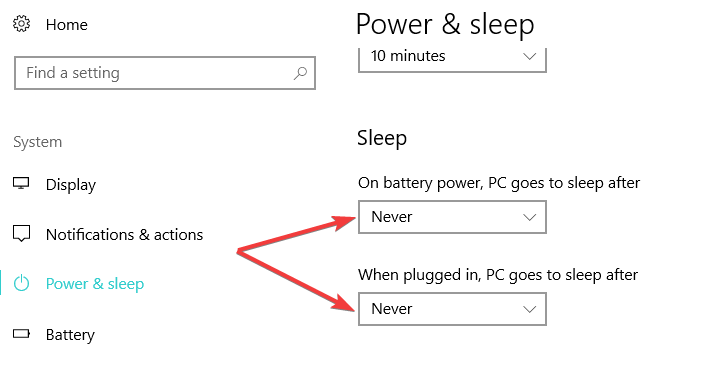
Наравно, постоји пуно независних апликација које спречавају Виндовс 10, 8 да пређе у стање спавања. Међутим, нема потребе да их инсталирате, јер Виндовс долази са наменском опцијом која вам омогућава да блокирате режим спавања.
Дакле, то је било све - као што видите спречавање вашег система заснованог на Виндовсима 10, Виндовс 8 и Виндовс 8.1 прелазак у режим спавања је прилично једноставан, јер само морате да промените подразумеване поставке из свог машина. У сваком случају, ако се проблеми наставе, немојте оклевати и нагласите то током одељка за коментаре одоздо.
ПОВЕЗАНЕ ПРИЧЕ ЗА ПРОВЈЕРУ:
- ПОПРАВАК: Виндовс 10, 8, 8.1 се неће пробудити из стања спавања
- РЕШЕНО: Проблеми са хибернацијом и спавањем у оперативним системима Виндовс 10, 8, 8.1
- Решење: црни екран након спавања у оперативном систему Виндовс 10

![Како уклонити дупликате датотека у оперативном систему Виндовс 10 [корак по корак]](/f/2ccf280763e4dc67c13ce12a7a988907.jpg?width=300&height=460)
![Како преместити Виндовс 10 на спољни чврсти диск [КОМПЛЕТНИ ВОДИЧ]](/f/0ac83b35e30734b05128893ef96da166.jpg?width=300&height=460)